3D模型
- 3D模型
- SU模型
- 材质
- 贴图
- CAD图纸
- 灵感图
- 全球案例
- 效果图
- 方案文本
- PS免抠
3D模型
SU模型
材质
贴图
CAD图纸
灵感图
全球案例
效果图
方案文本
PS免抠
猜你想搜
最近搜索
热门搜索
分类:CAD图纸作者:小溜时间:2024-04-24 15:40:34
在AutoCAD2020中更换背景色是一个常见的需求,特别是当用户希望调整环境以适应不同的工作需求或个人偏好时。本文将介绍在AutoCAD 2020中如何轻松地更换背景色,以及一些有关该过程的技巧和注意事项。
第一步,我们打开AutoCAD2020,进入主界面。
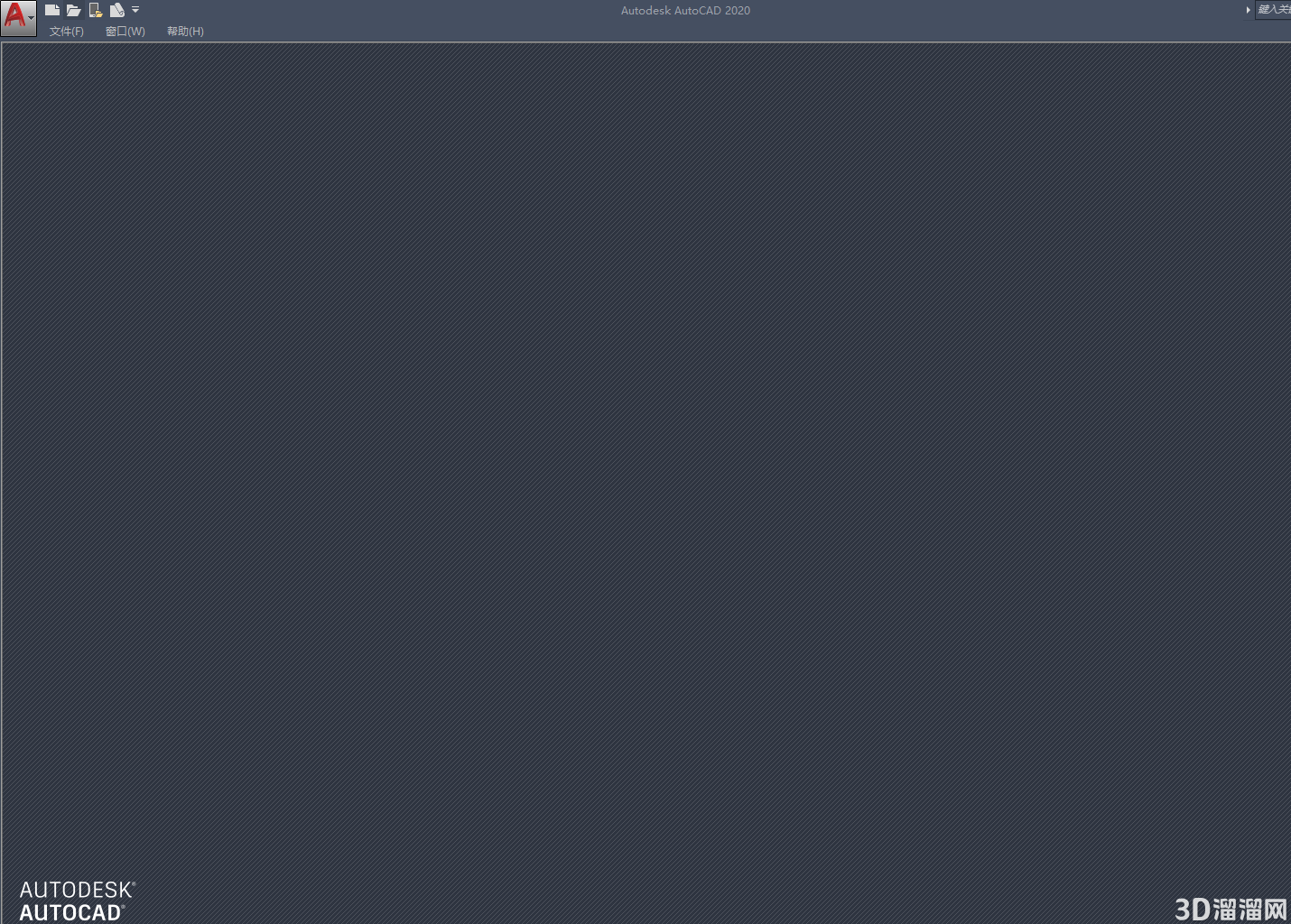
第二步,我们新建一个绘图文件。
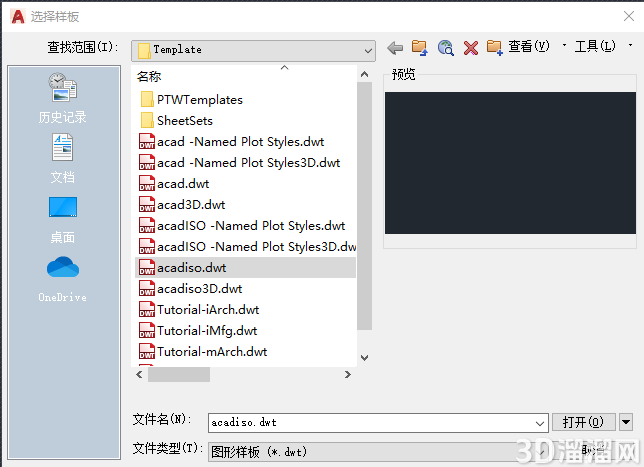
第三步,我们右击绘图区域,然后点击选项。或者直接在命令行输入op命令。
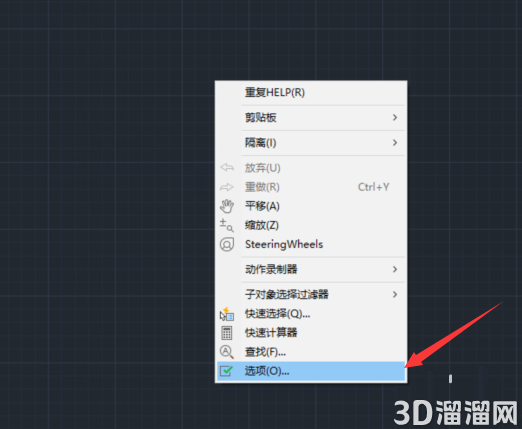
第四步,我们点击选项卡上方显示选项。
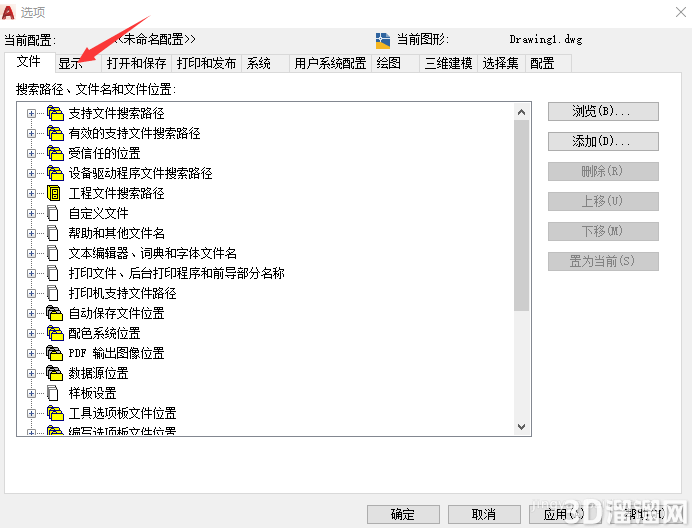
第五步,我们找到窗口元素下颜色主题,里面由明和暗两种元素可以选择。
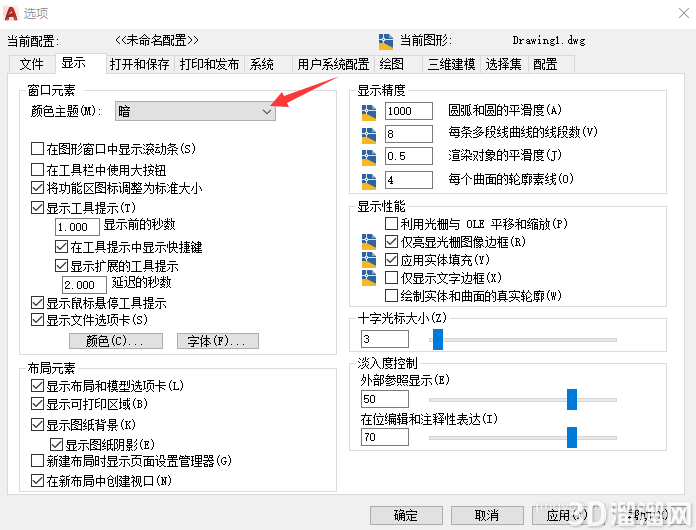
第六步,一般CAD初始化默认为暗背景色,我们点击更换为明,就可以切换成明背景色了。
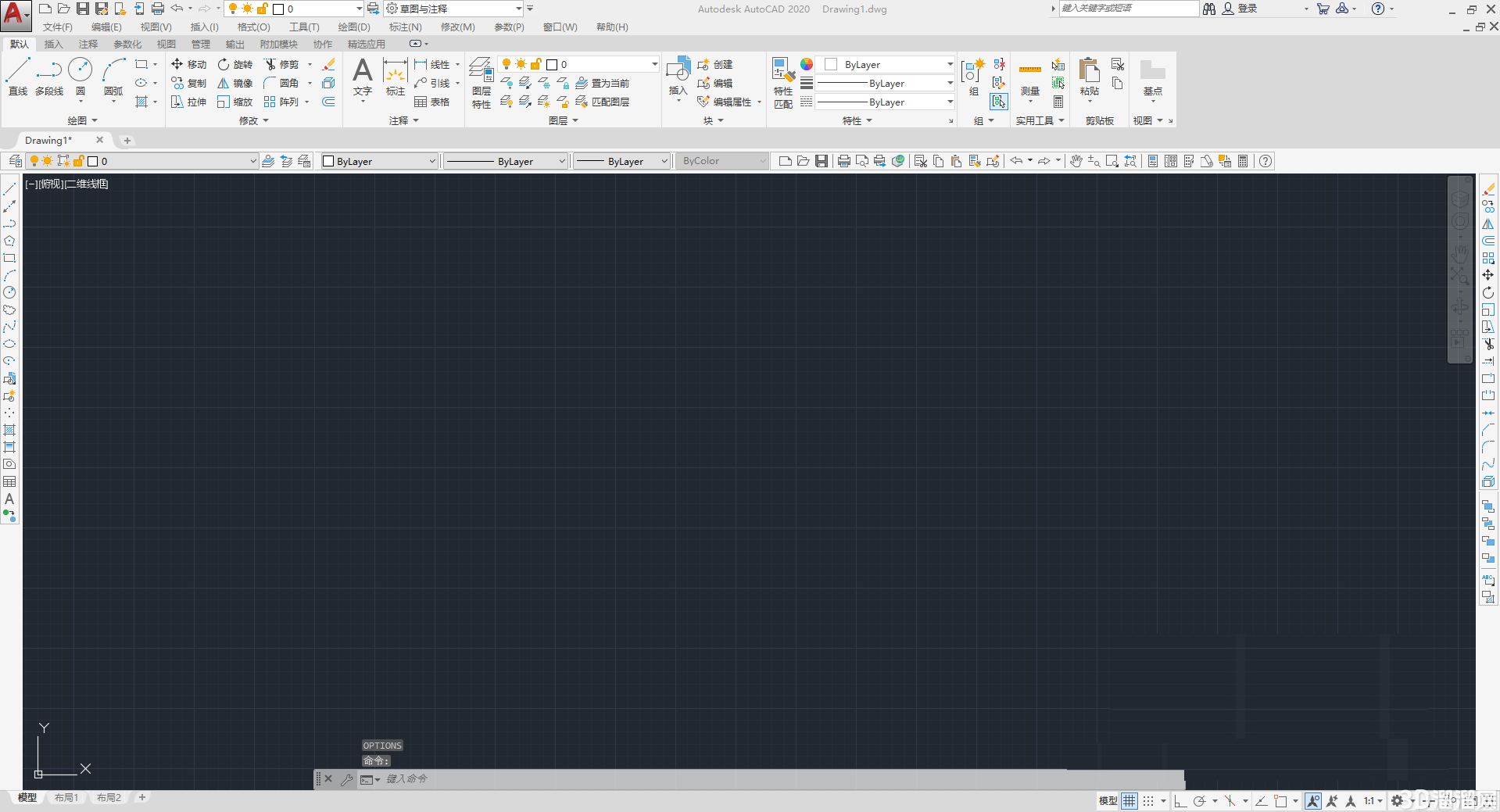
注意事项CAD2020只有明和暗两种背景色
好啦,以上就是小溜为大家分享的关于“AutoCAD2020怎么更换背景色”的全部内容了,希望本文能帮助大家更好的掌握CAD的使用。如果您还想要了解更多cad技巧知识,那么请持续关注3D66文章资讯哦,我们将持续为大家更新!
特别声明:以上文章内容来源于互联网收集整理,不得将文章内容用于商业用途,如有关于作品内容、版权或其它问题请与溜溜客服联系。
4位用户参与回答
3位用户参与回答
3位用户参与回答
2位用户参与回答
1位用户参与回答